Задержка на стриме может быть настоящим испытанием для стримеров и их зрителей. Она может привести к потере аудитории и снижению вовлечённости. В этой статье мы рассмотрим несколько способов, как можно уменьшить задержку и улучшить качество трансляции.
Настройки на Twitch
Также стоит проверить настройки Twitch, где есть параметры задержки:
1. На основной странице в правом верхнем углу нажмите на иконку своего профиля:
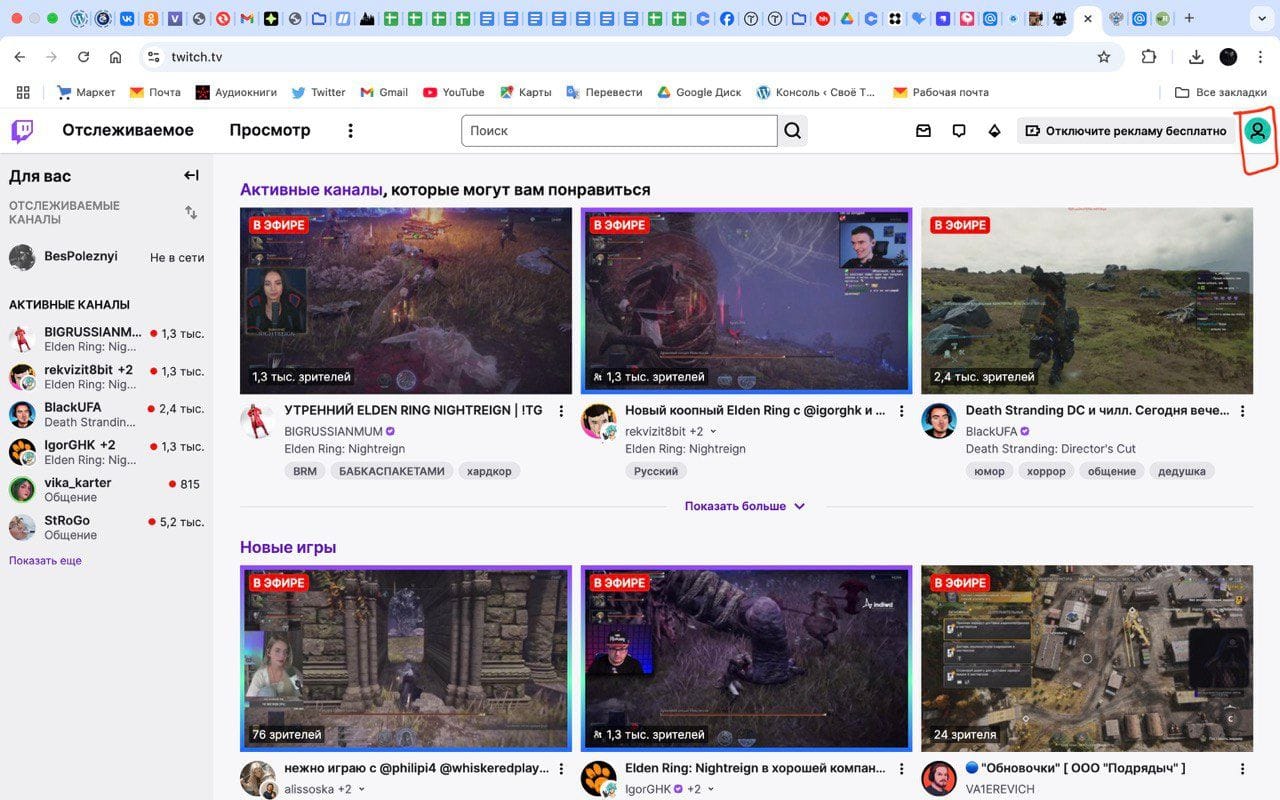
2. Затем выберите меню «Настройки»:
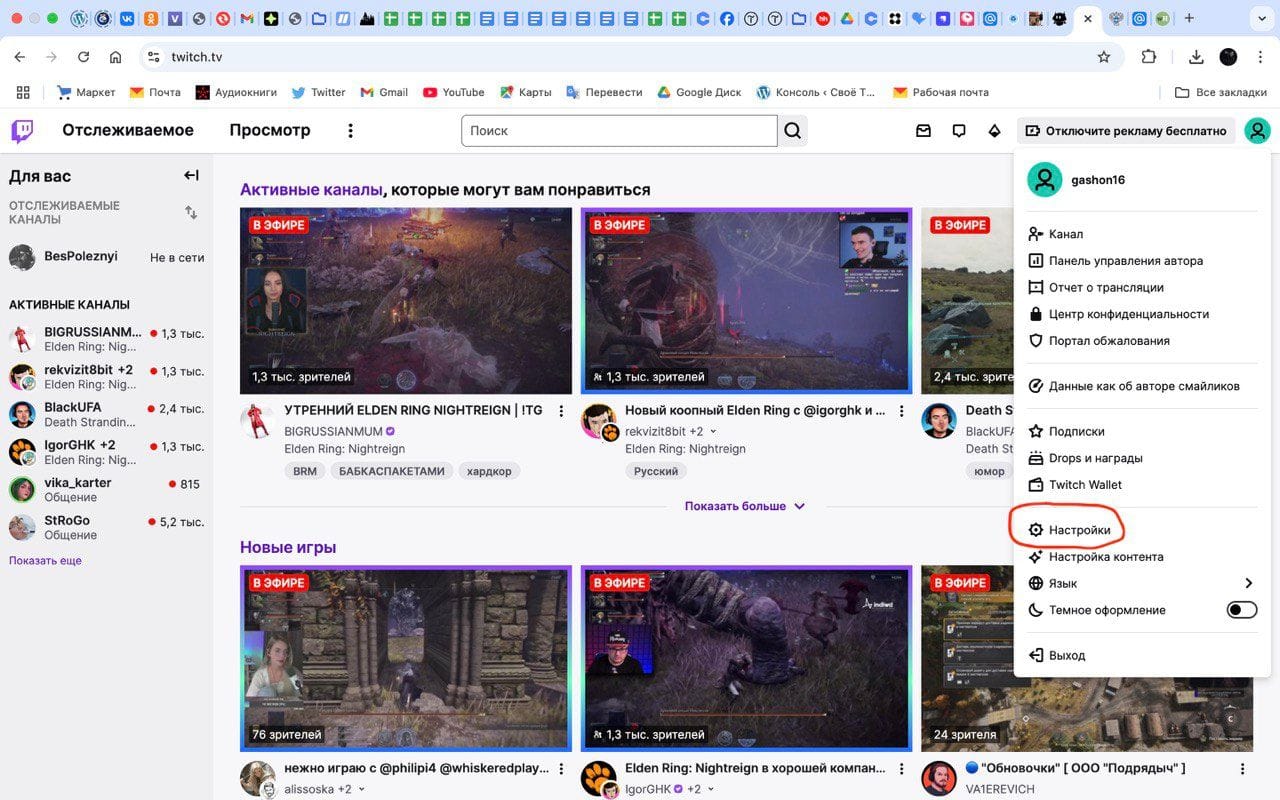
3. После чего щёлкните на вкладку «Канал и видеоматериалы»:
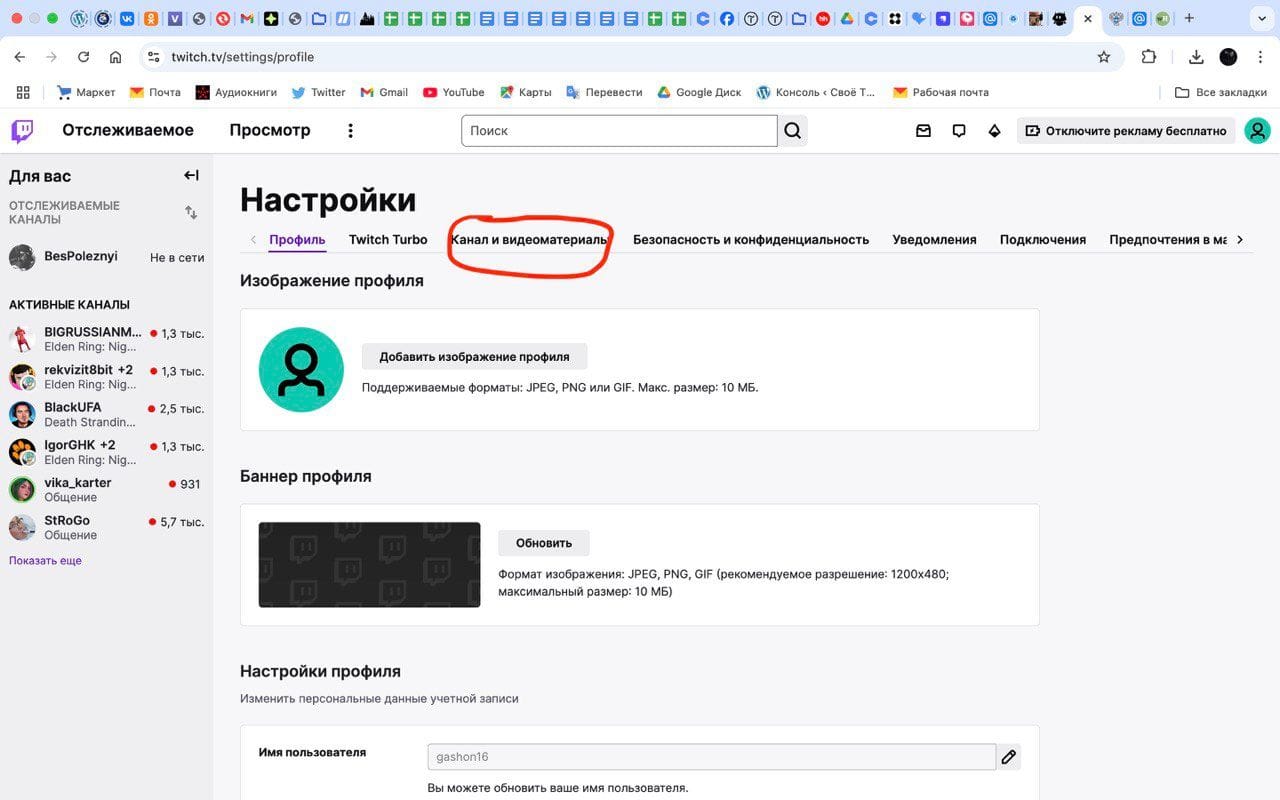
4. Затем слева в настройках необходимо выбрать вкладку «Трансляция» и щёлкнуть кнопку «Низкая задержка» в графе «Режим задержки»:
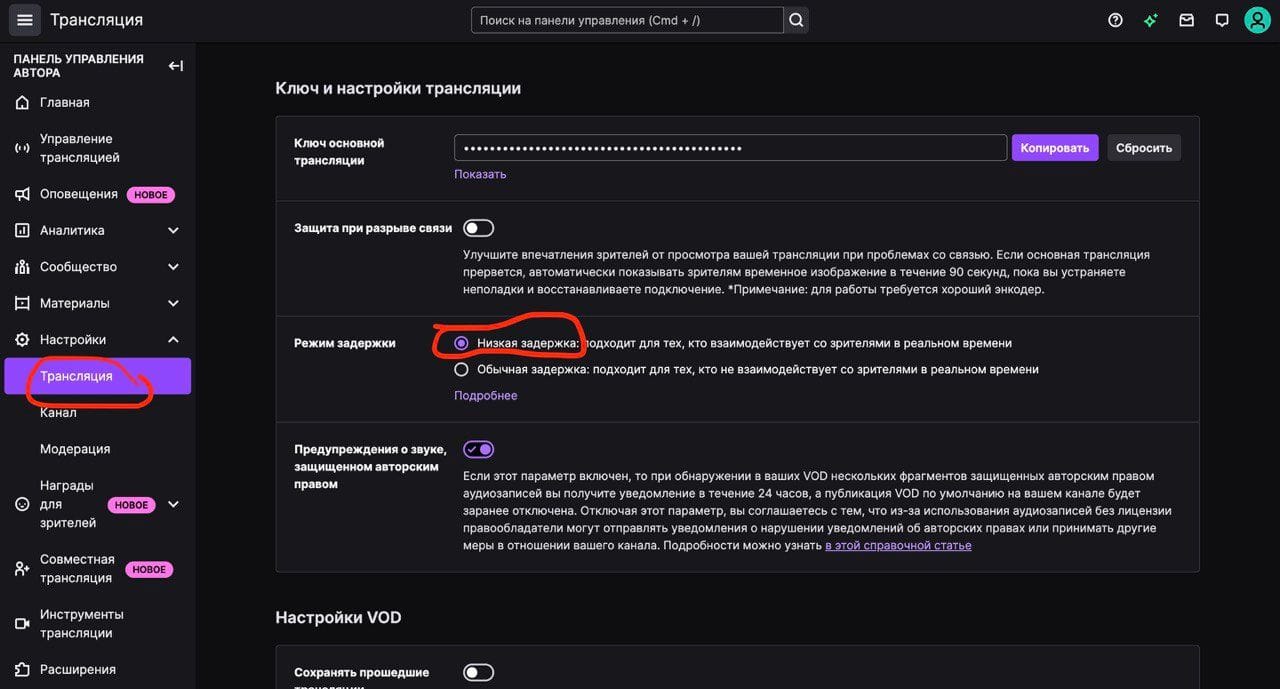
Настройки в OBS Studio
Ещё одним вариантом решения проблемы с задержкой может быть настройка OBS:
1. Уменьшение разрешения
Вам необходимо зайти в настройки, а после этого открыть вкладку «Video». В графе «Output (Scaled) Resolution» уменьшить значение разрешения с 1080р до 720р.
2. Регулировка частоты кадров
В этой же вкладке «Video» в графе «Common FPS Values» выставьте значение 30. Это значит, что транслироваться картинка для зрителей будет в значении 30 FPS.
3. Аппаратное кодирование
Во вкладке «Output» найдите графу «Video Encoder» и выставьте значения «Hardware (NVENC)» или «AMD VCE». Это поможет освободить ресурсы ЦП и увеличит производительность.
4. Битрейт
Во вкладке «Output» в графе «Video Bitrate» измените значение битрейта, которое соответствует скорости вашего интернета. Как правило, если соединение не слишком быстрое, то высокое значение битрейта может вызывать задержку рендеринга OBS.
Оптимизация интернет-соединения
- Проверьте скорость интернета: убедитесь, что ваша интернет-связь достаточно быстрая и стабильная для стриминга. Используйте сервисы для тестирования скорости интернета, чтобы определить, соответствует ли ваша скорость требованиям платформы, на которой вы транслируете.
- Используйте проводное соединение: если возможно, подключите компьютер или устройство для стриминга напрямую к модему или маршрутизатору с помощью Ethernet-кабеля. Проводное соединение обычно более стабильное и быстрое по сравнению с Wi-Fi.
- Ограничьте использование интернета другими устройствами: убедитесь, что другие устройства в вашей сети не потребляют слишком много трафика, который может замедлить вашу трансляцию.
Настройте параметры стриминга
- Выберите оптимальный битрейт: битрейт — это количество данных, передаваемых за единицу времени. Чем выше битрейт, тем лучше качество видео, но и тем больше данных требуется для передачи. Выберите битрейт, который соответствует вашей скорости интернета и обеспечивает хорошее качество без чрезмерной задержки.
- Настройте кодек: кодеки используются для сжатия и декомпрессии видеоданных. Некоторые кодеки могут обеспечивать более эффективное сжатие, что может помочь уменьшить задержку. Например, кодек NVENC от NVIDIA может обеспечить более низкую задержку по сравнению с программным кодированием.
- Используйте низкую задержку (Low Latency) режим: некоторые платформы и программы для стриминга предлагают режимы с низкой задержкой. Эти режимы могут помочь уменьшить время между записью и отображением видео на экране зрителей.
Оптимизация оборудования
- Используйте качественное оборудование: хорошее оборудование, такое как веб-камера, микрофон и видеокарта, может помочь улучшить качество стрима и уменьшить задержку.
- Обновите драйверы: убедитесь, что драйверы вашей видеокарты и другого оборудования обновлены до последней версии. Это может помочь улучшить производительность и снизить задержку.
Оптимизация программного обеспечения
- Закройте ненужные программы: закройте все ненужные программы и вкладки в браузере, которые могут потреблять ресурсы вашего компьютера и замедлять стриминг.
- Используйте специализированное ПО для стриминга: программы, предлагают множество настроек для оптимизации стрима и уменьшения задержки. Вы можете прочесть наш материал по программам для стриминга и подобрать для себя наиболее удобный вариант.
